几何画板怎么画圆的任意n边形 绘制方法介绍
时间: 2021-10-04
来源:当下软件园
A+
前面的教程中,我们通过举例利用几何画板迭代功能画圆的内接正七边形,那么几何画板怎么画圆的任意n边形呢?接下来小编就为大家带来解答,一起来看看吧。
操作步骤如下:
步骤一 在画板空白区域画圆O并在圆上任取一点A,双击圆O作为旋转中心;
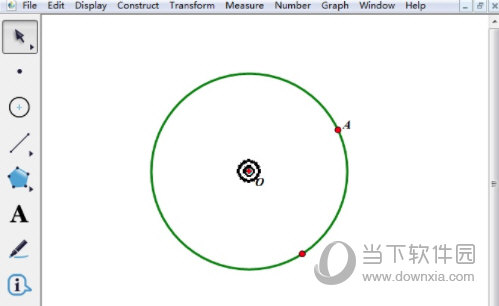
步骤二 新建参数n=7,计算360°/n(注意这时要带单位“度”);
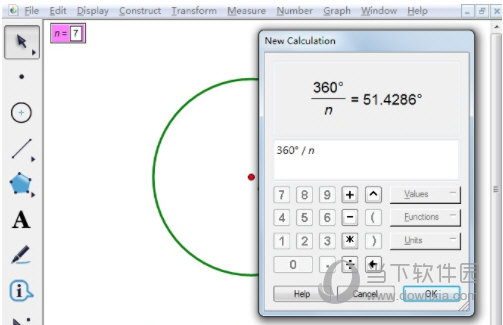
步骤三 选择点A,单击菜单“变换”——“旋转”,出现旋转对话框,单击计算结果‘360°/n’,作为标记角度,得到B点;连接线段AB;
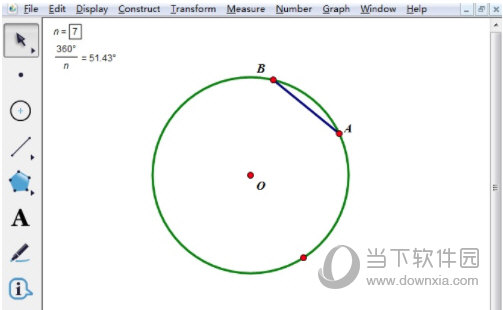
步骤四 依次选择点A和参数n,按住“Shift”键不放,单击“变换”——“深度迭代”,出现迭代对话框,单击点B作为初象,这时屏幕上显示出完整的正七边形,按“迭代”按钮完成操作。
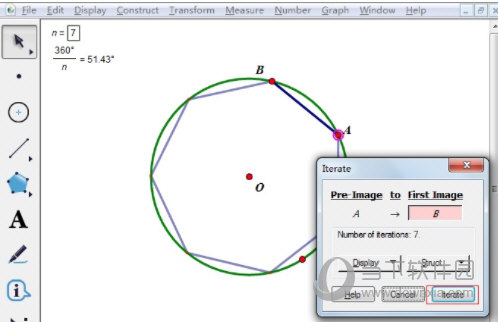
以上给大家举例讲解了几何画板深度迭代的作用,介绍了迭代在几何方面的应用,不仅可以画圆的任意n边形,还可以用在其它方面,大家可以自行进行探索。




